用友sql2000个人版win7安装及使用
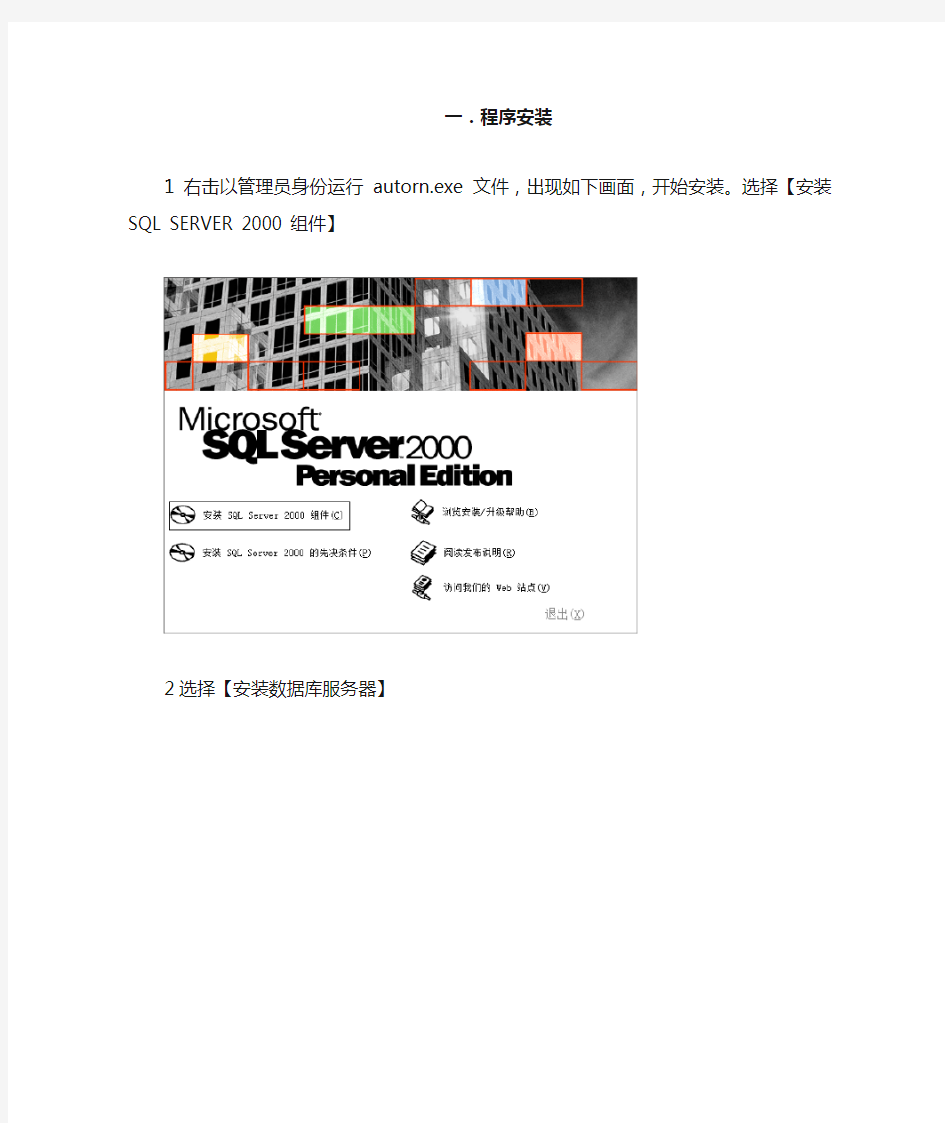

一.程序安装
1右击以管理员身份运行autorn.exe文件,出现如下画面,开始安装。选择【安装SQL SERVER 2000 组件】
2选择【安装数据库服务器】
3如果出现兼容性问题直接点击运行程序
4进入安装向导界面,单击【下一步】
5选择【本地计算机】,对于远程安装则单击【远程计算机】
6【安装选择】中为默认项,直接单击【下一步】
7在【用户信息】对话框中输入姓名和公司名称,然后单击【下一步】弹出【软件许可证协议】对话框,单击【是】
8输入如图所示CD—KEY
H6TWQ—TQQM8—HXJYG—D69F7—R84VM
9选择【服务器和客户端工具】单击【下一步】
10可以直接选择默认项,不用输入实例名。如果默认复选框不可用,则说明计算机已经安装了sql server 2000 的其他版本,这时必需输入新的实例名。然后单击【下一步】
11可自己选择合适的安装类型以及安装路径。
12对于个人而言,如果不是在网络环境下,而仅仅是在单独的PC上使用,应选择【使用本地系统账户】,单击【下一步】,开始复制文件。
13一般默认选择【Windows身份验证模式】。如果选择【混合模式】,则需要输入sa用户访问sql server 数据库的密码,sa用户是SQL SERVER 自动添加的一个用户。出于安全性考虑应输入密码。单击【下一步】
14如果出现像下图这样的警告,直接点击确定。继续安装。
二pubs库的查看使用
1.在开始菜单中,找到Microsoft SQL server下的【服务管理器】
单击【开始】服务,此时数据库服务器已经运行
2打开Microsoft SQL server下的【企业管理器】,在左面可见到控制台根目录,展开Microsoft SQL servers。
3再展开后如果显示无项目,可右击新建SQL server 注册
4使用注册向导,单击【下一步】
5选择可用的服务器组,单击【添加】,之后单击【下一步】
6选择默认选项单击下一步
7可以新建顶层的SQL server组,也可以在现有SQL server 组中添加SQL server单击【下一步】,完成注册。
8之后打开可使用的目录,打开依次展开,即可看见pubs库。
9要使用SQL语句查询,需要打开【查询分析器】
输入语句,点击执行查询(F5)即可显示
闲暇时做的,希望能和大家分享,其中难免有不足还请见谅,大家一起提高。
--祎文工作室
msde 2000 安装失败的解决方法
msde 2000 安装失败的解决方法 1、安装到最后时,进度条自动回滚,安装不成功 1)添加/删除程序中彻底删除sql server。 2)删除目录“C:\Program Files\Microsoft SQL Server” 3)查看:控制面板->管理工具->服务->server的“状态”必须是“已启动”,“启动类型”必须是“自动” 2、安装时提示:“指定的实例名无效”不能继续安装 1)添加/删除程序中彻底删除sql server。 2)删除目录“C:\Program Files\Microsoft SQL Server” 3)开始->运行->services.msc 到右边找到以下服务: COM+ System Application Application Management https://www.360docs.net/doc/e18514874.html, State Service Distributed Transaction Coordinator HTTP SSL Remote Procedure Call (RPC) Locator 将以上服务的“状态”属性改为“已启动” 3、“配置服务器失败,请参考系统日志说明”和安装过程进度条退回 1)添加/删除程序中彻底删除sql server。 2)删除目录“C:\Program Files\Microsoft SQL Server” 3)“控制面板”->“网络连接”->在菜单“高级”中,单击“高级设置”->在“适配器和绑定”选项卡中,确定选中了“Microsoft
网络的文件和打印机共享” 4)“控制面板”->“管理工具”->本地安全策略”->展开“本地策略”,选中“安全选项”-> “设备:未签名驱动程序的安装操作”或“未签名非驱动程序的安装操作”,设置为“默认继续” 4、如果还不行,就这样做: 1)添加/删除程序中彻底删除sql server。 2)删除目录“C:\Program Files\Microsoft SQL Server” 3)打开注册表编辑器,在HKEY_LOCAL_MACHINE\SYSTEM\CurrentControlSet\Control\Session Manager中找到PendingFileRenameOperations项目,并删除4)重启电脑,以administrator这个用户登录。 5、如果登录时,不显示Administrator怎么办? 单击“开始→运行”,输入regedit后回车,打开注册表编辑器,依次展开HKEY_LOCAL_MACHINE\SOFTWARE\Microsoft\Windows NT\CurrentVersion\Winlogon\SpecialAccounts\UserList”分支,将右边的Administrator的值改为1,即可让Administrator账户出现在登录的欢迎屏幕上。
SQL2000安装及SP4补丁安装
一 二、SQL2000数据库的安装 1,双击sql2000pro.rar解压,点“确认”,解压完成后,系统自动生成一个同名的文件夹,打开sql2000pro文件夹,选择并双击运行AUTORUN.EXE 安装程序,则会弹出SQL2000的安装窗口;如图1所示;点击“安装SQL Server 2000 组件”。 图1 选择安装SQL Server 2000组件 2.选择安装数据库服务器,如图2所示;点击“安装数据库服务器”。 图2 安装数据库服务器 说明:如安装过程中出现“相关的文件安装挂起”提示,则可按以下操作来处理: 点击任务栏中的“开始(start)”按纽,点开菜单中的“运行”,在打开的窗口中 录入“regedit”命令,确认并打开“注册表编辑器”的窗口,点“编辑” 主菜单中的“查找”项,在窗口的查找目标后录入“PendingFileRenameOperations”(对于以上两个命令,可使用复制粘贴的方法),找到相关的“键值”项后,按鼠标右键,点删除,继续查询,如再次查到相关的键值,重复删除操作,直到最后出现完成提示。正常情况
下,只需要删除一次,有时也会需要删除两次。 3.继续所有的下一步,在服务账户窗口的服务设置中,选择上面的“使用 本地系统账户”选项,如图3所示; 图3 数据库服务账户 4.在身份验证模式窗口中,选择下面的“混合模式”,录入sa登陆密码, 如图4所示,记下密码,需要在安装SQL2000补丁和配置环境文件INI.ini 文件中使用; 图4 身份验证模式 5.继续下一步,直到最后出现安装成功的提示。 6.重启计算机,进入桌面后,在任务栏中出现了SQL2000服务器的图标,就表示服务器安装成功了。 三、 SP4补丁的安装
用友U8安装步骤
用友U8—ERP安装步骤 安装前把计算机名称里边带有“-”的符号去掉,切记! 更改计算机名称的操作方法:在“我的电脑”上单击右键,选中属性里边的“计算机名”,选中“更改”把“-”删掉,然后确定,再重启电脑。 将计算机重启后再按以下步骤安装。 1、关闭所有杀毒软件,防火墙。
2.先安装后台数据库软件,在安装源文件夹中找到MSDE2000文件夹,运行msdesetup.exe 安装程序,进行数据库的安装. 双击“MSDE2000”图标打开文件夹。 鼠标双击MSDESetup
点击“确定”按扭,安装完成后,窗口会自动关闭,表示安装成功了。如果弹出对话框,表示数据库安装不成功。需要找专业版SQL后台数据库来安装,或是重装系统后再装这个数据库,直到安装成功为止。(注:如果数据库安装不成功,用友软件装好了也一样不能用) 3.安装用友U8财务软件,在安装源文件夹中找到851A文件夹并双击打开来。 双击运行setup安装程序,在整个安装过程中,有一项一定要 选择“单机版”安装方式,其他选项可以用默认选项。直接点“下一步”一直到安装完成,出现重启电脑提示。 电脑重启后,看到桌面上所有的提示全部点“确定”或者“是”选项就可以了。
4:调用2007年新会计制度会计科目(一定要先运行系统管理后才能正常调用2007) 1、运行系统管理。桌面上双击系统管理,操作员输入ADMIN。 2、选择光盘中加载2007年新会计制度科目.zip。双击打开运行addcode.exe,第一行中数据库服务写自己的计算机名。口令无。确定以后就会有升级完毕的字样。 第一行数据服务器请参照安装步骤一的方法查看自己的计算机名填入即可。确定后 3、选择光盘中U851A新会计制度补丁\U851A\U8SOFT,将UFO文件夹复制,粘贴到刚刚安装的U8SOFT中。(如没有更改安装路径即为C:\U8SOFT)替换全部。
用友T3标准版完整安装指南
温州企邦信息技术有限公司 2014-08-01
?温州企邦信息技术有限公司(https://www.360docs.net/doc/e18514874.html,) 目录 1 安装软件 (4) 1.1 环境检测 (4) 1.2 安装用友通 (5) 2 用户权限 (6) 2.1 建立用户 (8) 2.2 设置权限 (10) 3 建立帐套 (11) 4 账套初始化 (12) 4.1 设置凭证类别 (13) 4.2 设置会计科目 (13) 4.3 录入期初余额 (14) 5 日常使用 (15) 5.1 填制凭证 (16) 5.2 审核凭证 (17) 5.3 记帐 (19) 6 月末处理 (20) 6.1 月末转账 (20) 6.2 审核凭证 (23) 6.3 记帐 (23) 6.4 月末结帐 (23) 7 报表使用 (23) 8 年末处理 (26) 8.1 建立年度账 (26) 8.2 年度帐结转 (27) 9 逆向操作 (27) 9.1 取消结帐 (27) 9.2 取消记帐 (28) 9.2.1 激活恢复记账功能 (28) 9.2.2 恢复记账前状态 (28) 9.3 取消审核 (29) 9.4 删除凭证 (30) 10 注册加密锁 (32) 11 现金流量表 (32) 11.1 准备工作 (32) 11.1.1 指定科目 (32) 11.1.2 增加项目 (32) 11.1.3 凭证录入 (32) 11.1.4 报表取数 (33) 11.2 编制报表 (33) 11.2.1 套用UFO报表模板 (33) 11.2.2 定义公式单元:(在格式状态下) (33)
11.3 sqlserver2000安装步骤 (33)
SQL2000安装教程
本篇文章介绍了安装SQL Server 2000企业版的软硬件配置要求,安装过程的详细步骤,以及需要注意的事项。 一、硬件和操作系统要求 下表说明安装Microsoft SQL Server 2000 或SQL Server 客户端管理工具 下表说明为使用Microsoft SQL Server 2000 各种版本或组件而必须安装的操作系统。 注:SQL Server 2000 的某些功能要求在Microsoft Windows 2000 Server以上的版本才能运行。因此大家安装Windows Server 2000(建议为Advanced版本),可以学习和使用到SQL Server 2000的更多功能,以及享受更好的性能。
二、详细的安装过程 本文将在Windows 2000 Advanced Server操作系统作为示例,详细介绍安装SQL Server 2000企业版的过程。大家清首先安装Windows 2000 Advanced Server。如果手头上没有SQL Server 2000企业版,可以到微软公司的这个网址下载试用版:https://www.360docs.net/doc/e18514874.html,/china/sql/downloads/default.asp或者到软件公司购买产品。 将企业版安装光盘插入光驱后,出现以下提示框。请选择"安装SQL Server 2000 组件",出现下一个页面后,选择"安装数据库服务器" 。或SQLPERSONAL---SQLPERSONAL 双击“AUTORUN”如下红色的圈。 (图1) 请选择“安装SQL Server 2000 组件” (图2)
用友T3标准版安装步骤
温州企邦信息技术有限公司 2014-07-31
?温州企邦信息技术有限公司(https://www.360docs.net/doc/e18514874.html,) 目录 1 安装软件 (4) 1.1 环境检测 (4) 1.2 安装用友通 (5) 2 用户权限 (6) 2.1 建立用户 (8) 2.2 设置权限 (10) 3 建立帐套 (11) 4 账套初始化 (12) 4.1 设置凭证类别 (13) 4.2 设置会计科目 (13) 4.3 录入期初余额 (14) 5 日常使用 (15) 5.1 填制凭证 (16) 5.2 审核凭证 (17) 5.3 记帐 (19) 6 月末处理 (20) 6.1 月末转账 (20) 6.2 审核凭证 (23) 6.3 记帐 (23) 6.4 月末结帐 (23) 7 报表使用 (23) 8 年末处理 (26) 8.1 建立年度账 (26) 8.2 年度帐结转 (27) 9 逆向操作 (27) 9.1 取消结帐 (27) 9.2 取消记帐 (28) 9.2.1 激活恢复记账功能 (28) 9.2.2 恢复记账前状态 (28) 9.3 取消审核 (29) 9.4 删除凭证 (30) 10 注册加密锁 (32) 11 现金流量表 (32) 11.1 准备工作 (32) 11.1.1 指定科目 (32) 11.1.2 增加项目 (32) 11.1.3 凭证录入 (32) 11.1.4 报表取数 (33) 11.2 编制报表 (33) 11.2.1 套用UFO报表模板 (33) 11.2.2 定义公式单元:(在格式状态下) (33)
11.3 附表 (33)
?温州企邦信息技术有限公司(https://www.360docs.net/doc/e18514874.html,)1安装软件 光盘放入光驱,自动运行。如果没有自动运行,请双击Autorun.exe。 1.1 环境检测 点击环境检测,出现以下界面:
SQL Server 2000个人版下载及安装教程
SQL Server 2000个人版下载及安装教程 SQL Server 2000个人版下载及安装教程 作者:admin 文章来源:本站原创 点击数: 232 更新时间:2009-12-28 18:24:15 sql 2000个人版下载地址: https://www.360docs.net/doc/e18514874.html,/uploadsoft/SQLPERSONAL.rar Microsoft SQL server2000由一系列相互协作的组件构成。能满足最大的WEB 站点和企业数据处理系统存储和分析数据的需要。本文带来的就是在windows 环境下SQL2000的安装过程。 系统需求 这里以其四合一版本为例,以下安装过程同理。Microsoft SQL Server 2000 可在运行 Intel 或兼容的 Pentium 、Pentium Pro 或 Pentium II 处理器的计 算机上运作。处理器必须以最低 166 MHz 的速度运行。需要 Internet Explorer 5.0 或更高版本企业版。另外在在内存方面有如下要求: 企业版 最低 64 MB ,推荐使用 128 MB 标准版 最低 64 MB 个人版 在 Windows 2000 上需要 64 MB ,在所有其它操作系统上需 要 32 MB 开发版 最低 64 MB 安装过程 第一步:将Microsoft SQL Server 2000安装光盘放入光驱中,安装程序会自动运行出现版本选择界面,我们以选择个人版为例。如下图:
图1 版本选择点击看大图 第二步:在接下来的界面中选择“安装SQL Server 2000组件”选项。如下图: 图2 选择安装组件点击看大图 第三步:接着选择“选择安装数据库服务器”。如下图:
用友T3安装详细教程
用友通T3安装教程 一、基本系统环境确认及调整 1.硬件环境 (a)服务器配置(不区分数据服务器与应用服务器): CPU: 2.0G及以上 HD:40 G 以上 RAM:1024 M及以上 (b)客户端计算机配置: CPU: 1.0 G及以上 HD:20G以上 RAM:512M及以上 分辨率:推荐使用1024*768 2.软件环境 (a)操作系统: (b)注意事项 ◆如用户服务器安装了防火墙,会出现连接不到服务器的问题,请关闭防火墙后即可接。 ◆在安装和卸载过程中,如遇个别杀毒软件误检测到setupx86.exe、ufmsgcenterservice.exe 两个文件是病毒程序,可允许本操作,或在安装卸载过程中关闭杀毒软件。
◆建议机器名中间不要有‘-’(减号),开头不要加数字;系统短日期格式必须为 yyyy-MM-dd。 ◆T3-财务通普及版V10.8plus2不能与以前版本的财务通及通产品安装在同一台机器的 同一个操作系统上,但可以与商贸通、CRM、人事通安装在一起,安装无先后顺序。 ◆用户在使用存货、客户、供应商档案的导出、导入功能时,需要安装微软公司的 Office2000(含以上版本)中的Excel。 ◆用户在使用系统工具功能时,需要安装微软公司的Office2000(含以上版本)中的Excel, 否则部分功能会受影响。 ◆用户在使用账套复制工具时,支持源账套与目的账套启用的模块信息相同时使用。 ◆如果系统提示:“由于网络连接问题,不能登录到服务器[xxx]。请检查网络是否连接正 常!”,请用户手动在hosts文件中增加服务器名称和IP地址。 ◆如果安装的是SQL2008 EXPRESS版本,在安装过程中,配置实例时,请选择命名实 例,修改实例ID和实例名称为MSSQLSERVER。安装完成后,在SQL SERVER配置 管理器-MSSQLSERVER的协议中,开启Shared Memory、Name Pipes、TCP/IP协议, 开启后,请重启SQL SERVER服务,否则将导致产品无法连接数据库,产品不能正常 使用 ◆请使用administrator用户登录操作系统,否则可能导致产品不能正常使用。 ◆如果系统运行中突然断网,再连接的情况下,系统提示:“Login-- [DBNETLIB][ConnectionWrite (send()).]一般性网络错误。请检查网络文档”或者提示 “意外错误!186安装包”。该提示是由于网络不稳定瞬间掉包,数据库连接不上服务器 造成的。请退出系统,重新登录。 二、数据库安装 首先解压下载下来的‘T3用友通标准版10.8.2’,打开AutoRun.exe
xp系统 下,安装sql2000常见问题与处理
XP 系统安装SQL server 常见问题与处理! 淄博王老师 一、找一张SQL server服务器版光盘,在光盘上找到目录“MSDE”并进入,运行SETUP.EXE文件,并按照程序要求进行安装。安装完成重新启动计算机。 二、运行光盘中的,AUTORUN.EXE文件,或让光盘自动运行,打开安装界面后,点击“安装SQL server 2000组件(C)”=》“安装数据库服务器(S)”这里程序将提示你“....服务器组件在此系统上不受支持,.....”点“确定”。进入新的安装界面,点击“下一步”,选择默认的“本地计算机”=》“创建新的SQL server”=》“仅客户端工具”...,一路点击“下一步”。直至安装结束。重新启动计算机。 三、到“开始”--“程序”-“Microsoft SQL Server”中打开“企业管理器”到“SQL Server组”下,将“[lcoal] (Windows NT)”改成自己的的机器名,机器名在系统属性的“计算机名”里可以找到,假设我们的机器里的完整计算机名称为:SERVER,改名后,我们就会得到如图所示的样子了。关闭“企业管理器” 四、到“开始”--“程序”-“Microsoft SQL Server”中打开“客户端网络实用工具”,点“别名”如果“服务器别名配置”里没有数据,我们需要手工添加,点“添加”按钮。在“添加网络库配置”的“网络库”选项中,我们选择默认的“Named Pipes(P)”项,并为服务器取个别名“SERVER”,这时管道名称会自动添加“\\SERVER\pipe\sql\query”我们就不要管它了。点“确定”退出。 五、这一步我们要进入注册进行一下修改了,打开注册表编辑器,找到[HKEY_LOCAL_MACHINE\SOFTWARE\Microsoft\ MSSQLServer\MSSQLServer],这一项,里面有一个键值LoginMode默认值是“1”,现在将该值改为“2”(安装MSDE时,默认的SQL Server身份验证方式为“仅Windows"的身份验证方式,即sa用户无法验证,通过修改以上的注册表键值来将身份验证方式改为SQL Server和Windows混合验证以后,就可以用sa 用户登录了)。修改完毕,重启电脑。 成功了 SQL2000企业版本适用于WIN 2000系统,2003系统和XP一般装不了需要选用个人版,这里介绍一个XP下安装装SQL2000企业版本方法以供参考: 操作过程如下: 方法1: 一.在SQL服务器的安装盘中找到MSDE这个目录,并且点击setup.exe 安装它,过程简单直接下一步就OK了。 二. 重启系统WINDOWSXP,这下就可以看到SQL服务的图标出现了。 三. 再拿出SQL服务器版的安装光盘,直接安装客户端工具(这个不要多说吧?最简单的方法就是直接点击光盘根目录下的autorun.exe)
SQL-Server2000服务器安装配置教程
SQL-Server2000服务器安装配置教程 一、SQL Server 2000数据库的安装 二、SQL Server 2000 数据库的启动 三、安装SQL Server 2000常见问题 一、SQL Server 2000数据库的安装 准备 将SQL Server 2000的光盘插入CD-ROM驱动器之后,SQL Server的安装程序会自动启动。如果该光盘不自动运行,请双击该光盘根目录中的Autorun.exe 文件,打开安装选项窗口。 我们以个人版为例详细描述安装步骤,标准版、企业版的安装完全一样。 版本选择: 颠峰销售管理系统与数据库服务器的安装版本选择 第1步:选择“安装SQL Server 2000组件”选项。如下图 将企业版安装光盘插入光驱后,(我们以常用的简体中文4IN1版本为例)出现以下提示框,让我们选择所要安装的版本,请按上表选择:
选择好版本后即可见如下图所示,请选择"安装SQL Server 2000 组件", 选择"安装数据库服务器" 。
系统在某些版本上会出现如下提示,意思是说安装好MSSQL 2000 服务器后需要安装SP3安装补丁来更新数据库服务器。 点继续进行到下一步,
选择"下一步", 然后选择"本地计算机" 进行安装。并进行下一步,
在"安装选择" 窗口,选择"创建新的SQL Server实例..."。对于初次安装的用户,应选用这一安装模式,不需要使用"高级选项" 进行安装。"高级选项" 中的内容均可在安装完成后进行调整。 在"用户信息" 窗口,输入用户信息,选择"下一步" 并接受软件许可证协议,选择"是"
用友t3软件安装步骤
用友t3软件安装步骤 考试可能使用到的公式:现金、银行存款、货币资金等项目的取数公式标准公式: 货币资金期初余额取数公式:QC("1001",全年,,,年,,)+ QC("1002",全年,,,年,,)+ QC("1012",全年,,,年,,) 货币资金期末余额取数公式:QM("1001",月,,,年,,)+ QM("1002",月 ,,,年,,)+ QM("1012",月 ,,,年,,) 应收账款的期初余额取数公式:QC("1122",全年,,,年,,) 应收账款的期末余额取数公式:QM("1122",月,,,年,,) 短期借款的期初余额取数公式:QC("2001",全年,,,年,,) 短期借款的期末余额取数公式:QM("2001",月,,,年,,) 应付账款的期初余额取数公式:QC("2202",全年,,,年,,) 应付账款的期末余额取数公式:QM("2202",月,,,年,,) 简要公式: 货币资金期初余额取数公式:QC("1001",月)+ QC("1002",月)+ QC("1012",月) 货币资金期末余额取数公式:QM("1001",月)+ QM("1002",月)+ QM("1012",月) 应收账款的期初余额取数公式:QC("1122",月) 应收账款的期末余额取数公式:QM("1122",月) 短期借款的期初余额取数公式:QC("2001",月) 短期借款的期末余额取数公式:QM("2001",月) 应付账款的期初余额取数公式:QC("2202",月) ) 应付账款的期末余额取数公式:QM("2202",月 考试时建议使用简要公式
主营业务收入的取数公式:FS(6001,月,"贷",,年) 收入类科目用FS贷方主营业务成本的取数公式:FS(6401,月,"借",,年) 费用类科目用FS借方着重注意:以上公式中的科目代码以考试时的行业代码为准,此处只是举例。公式当中的所有符号必须采用西文半角符号,也就是输入符号的时候要关闭中文输入法。公式要直接通过键盘输入,不能参照。 用友畅捷通T3软件安装步骤注意:用友T3的版本比较多,不是所有版本都能在Windows7下运行,所以请选择好你的操作系统及T3软件,畅捷通T3(10.6)版本经测试可在Windows7下运行,如果你使用的是其他版本的T3,建议使用Windows XP操作系统。 一、用友T3软件的运行环境 1.硬件环境 (1)单机版主机最低配置要求:CPU为P4/1GHZ或以上,内存512MB或以上,硬盘10GB或以上,至少应有1个DVD–ROM。 (2)网络版最低配置要求:网络服务器的CPU为P4/1GHZ或以上,内存1GB或以上,硬盘20GB或以上,至少应有1个DVD–ROM。 客户端:同单机版主机配置要求。 2.系统软件 系统软件包括操作系统和数据库管理系统。 (1)操作系统: 下表列出了T3软件支持的常见操作系统,并指明每个操作系统需要安装的补丁程序,如SP2,SP4等。 用友畅捷通T3支持的常见操作系统 操作系统(简体中文) 服务器客户端单机模式 Windows 2000 Server+SP4 支持支持支持 Windows 2000 AD Server+SP4 支持支持支持
SQL Server 2000安装图解说明
SQL Server 2000有四个版本:企业版/标准版/个人版/开发版 企业版和标准版需要安装在服务器操作系统上, 如Windows NT Server/Windows 2000 Server/Windows 2003 Server等 个人版可以安装在个人版的操作系统上, 如Windows98/Windows 2000 Professional/Windows XP Home/Windows XP Professional等 开发版可以安装在任何微软的操作系统上。 SQL Server 2000 企业版(必须在WIN2000 SERVER服务器版本上安装)作为生产数据库服务器使用。支持SQL Server 2000 中的所有可用功能,并可根据支持最大的Web 站点和企业联机事务处理(OLTP) 及数据仓 库系统所需的性能水平进行伸缩。 SQL Server 2000 标准版(必须在WIN2000 SERVER服务器版本上安装)作为小工作组或部门的数据库服务器使用。 SQL Server 2000 个人版(可以在WINXP上安装) 供移动的用户使用,这些用户有时从网络上断开,但所运行的应用程序需 要SQL Server 数据存储。在客户端计算机上运行需要本 地SQL Server 数据存储的独立应用程序时也使用个人版。 SQL Server 2000 开发版(可以在WINXP上安装)
供程序员用来开发将SQL Server 2000 用作数据存储的应用程序。虽然开发版支持企业版的所有功能,使开发人员能够编写和测试可使用这些功能的应用程序,但是只能将开发版作为开发和测试系统使用,不能作为生产服务器使用。 SQL Server 2000 Windows CE 版 使 用Microsoft® SQL Server 2000™ Windows® CE 版(SQL Server CE) 在Windows CE 设备上进行数据存储。能用任何版本的SQL Server 2000 复制数据,以使Windows CE 数据与主数据库保持同步。 SQL Server 2000 企业评估版 可从Web 上免费下载的功能完整的版本。仅用于评估SQL Server 功能;下载120 天后该版本将停止运行。 除了这些版本的SQL Server 2000 之外, SQL Server 2000 Desktop Engine 组件允许应用程序开发人员用他们的应用程序分发SQL Server 2000 关系数据库引擎的复本。因 为SQL Server 2000 Desktop Engine 中的数据库引擎的功能 与SQL Server 各版本中的数据库引擎相似,所 以Desktop Engine 数据库的大小不能超过 2 GB。
用友T3安装步骤图解
1.、运行A内AutoRun.exe (如图)出现软件安装向导界面 用友T3软件安装向导界面
3、点击环境检测运行环境检测程序,根据检测结果判断当前计算机环境是否符合用友T3 安装条件。环境检测界面如下图IIS可以不符合不影响安装使用 计算机名称:计算机名称要求不能有横线、下划线等特殊字符,一般用英文和数字的组合,或者纯英文。 操作方法是: 我的电脑,右键,属性,计算机名,更改 操作如下:鼠标右键点击我的电脑属性如下图:
计算机名更改 4、环境符合,安装用友T3标准版:点击用友T3软件安装向导界面用友T3-用友通标准版进行软件安装。安装后可以重起计算机. 6、杀毒软件设置
添加: C:\WINDOWS\system32\serverNT.exe C:\WINDOWS\system32\US80SGV.dll这两个文件 7.停了360安全卫士里面的文件防火墙 第一步打开360安全卫士,第二步点木马防火墙,第三步如图
9.第一步打开360安全卫士,第二点第二个木马查杀,第三步,点右边的信用列表,第四步点添加,添加: C:\WINDOWS\system32\serverNT.exe C:\WINDOWS\system32\US80SGV.dll 这两个文件 或老版本的360安全卫士
10. 学习视频1. 开始-所有程序-用友通-新手上路 2.用友安装路径下的ufsmart\portal路径下面有一个学习中心(进演示账套也能看到,demo的密码是demo,操作时间改为2008-08-08, 2008-06-08或者进去后,里面有学习中心)若提示注册,点以后注册.
SQL2000安装提示SQL服务器配置失败解决方法
故障描述: 安装SQL Server 2000出现如下错误信息:安装文件配置服务器失败 查看日志(xp: C:WINDOWS\sqlstp.log、win2000: C:WINNT\sqlstp.log)发现提示错误如下:在与服务? driver={sql server};server=ZHL;UID=sa;PWD=;database=master [Microsoft][ODBC SQL Server Driver][Named Pipes]连接? [Microsoft][ODBC SQL Server Driver][Named Pipes]ConnectionRead (ReadFile()). driver={sql server};server=ZHL;UID=sa;PWD=;database=master [Microsoft][ODBC SQL Server Driver][Named Pipes]连接? [Microsoft][ODBC SQL Server Driver][Named Pipes]ConnectionRead (GetOverLappedR esult()). driver={sql server};server=ZHL;UID=sa;PWD=;database=master [Microsoft][ODBC SQL Server Driver][Named Pipes]连接? [Microsoft][ODBC SQL Server Driver][Named Pipes]ConnectionRead (GetOverLappedR esult()). SQL Server 配置? #################################################################### 17:17:41 Process Exit Code: (-1) 17:17:45 安装程序配置服务器失败。参考服务器错误日志和C:WINDOWS\sqlstp.log 了解更多信息。
用友T财务软件标准版操作流程
用友软件客户中心用友T3财务管理软件—标准版 2012年02月最新编制
目录 一、安装程序 (3) 二、系统管理 (3) 1、设置操作员 (3) 2、建立账套 (4) 3、系统启用 (5) 4、设置权限 (5) 5、数据备份 (6) 6、数据恢复 (7)
7、建立年度账及结转上年数据 (7) 三、账务基础设置部分 (8) 四、账务处理 (13) 1、期初余额 (13) 2、日常操作 (13) 3、期末转账 (18) 4、账簿查询 (20) 5、账簿打印 (20) 6、财务报
表 (21) 五、工资管理 (23) 1、系统初始化 (23) 2、日常业务处理 (23) 六、固定资产 (30) 1、系统初始化 (30) 2、日常业务处理 (34) 七、业务基础设置部分 (38) 八、采购管理部分 (41) 1、初始设置 (41)
2、日常业务处理 (41) 九、销售管理部分 (44) 1、初始设置 (44) 十、库存管理部分 (44) 1、初始设置 (44) 2、日常业务处理 (45) 十一、核算管理部分 (46) 1、日常业务处理 (46) 一、程序安装(安装过的可省略) 1、检查工作
检查电脑名称是否为全英文(或全拼音)若不是,则需要更改名称。(计算机名称不能有带汉字或“—”) 2、安装数据库 放入光盘→选择打开MSDE2000RelA文件夹→双击setup进行数据库安装 3、安装软件 打开光盘中→双击打开用友通标准版→双击setup进行软件安装→点下一步→点是→点下一步→更改安装路径(D盘、E盘、F盘等)→下一步→选择全部安装→下一步下一步→下一步→系统将自动安装→程序安装完成后,系统将提示重新启动电脑→点完成重启电脑→电脑重启后,系统将自动创建系统数据库→提示是否立即建立账套→点否→表示所有完成后则表示软件已安装成功 二、系统管理部分 一、设置操作员 双击系统管理→点系统→点注册→用户名为admin→确定→权限→操作员→增加→输入编码、姓名、口令等→点增加做下一个操作员。
数据库2000安装步骤
数据库安装 使用Microsoft SQL Server 2000安装程序进行SQL数据库安装,SQL Server 2000是SQL Server 7.0的升级版本,主要介绍在Windows2000下安装SQL server 2000个人版。 1.进入安装画面后选择「安装SQL server 2000组件」进入下一窗口后,再选择「安装 数据库服务器」,等待几秒钟后,进入安装程序,出现【欢迎】窗口,如图3-2: 图3-2 2.点击下一步按钮进入【计算机名】窗口,选择「本地计算机」,如图3-3: 图3-3 3.点击下一步按钮进入【安装选择】窗口,第一次安装SQL数据库的用户选择第一条进 入下一安装窗口;如果要将原SQL Server 7.0的数据库升级至SQL Server 2000使用,则选择第二条「对现有SQL server实例进行升级、删除或添加组件」,如图3-4:
图3-4 4.点击下一步按钮,进入【用户信息】窗口,输入用户“姓名”和“公司”名称,如图3-5: 图3-5 5.点击下一步进入【安装定义】窗口,选择「服务器和客户端工具」,如图3-6:
图3-6 6.点击下一步进入【实例名】窗口,输入实例名;若是第一次安装,请勾中「默认」选项,见图3-7: 图3-7 7.点击下一步进入【安装类型】窗口,如图3-8:
图3-8 在【安装类型】窗口中,用户可以选择安装的类型和安装的位置。典型安装是系统的默认安装选项,安装时最常使用,建议用户使用这种安装类型。在该窗口也可改变系统文件的安装路径。 8.点击下一步出现【服务账户】对话框,如图3-9所示,在该对话框中共有4个选项,我们建议用户选择「对每个服务使用同一账户,自动启动SQL Server 服务」和「使用本地系统账户」这两个选项,选好以后点击下一步按钮,继续安装; 图3-9 9.进入【身份验证】窗口后,选择第二项「混合模式」,此处必须选择混合模式,在此窗口可输入系统管理员的密码,也可选择空密码,如要设置密码,请牢记该密码。选择下一步后继续安装。如图3-10:
用友U8 V10.1安装说明
用友ERP-U8 V10.1安装说明 1.安装U8 V10.1全产品的系统要求 操作系统:任意版本的SP更新必须匹配 Windows XP+SP2 (或更高版本补丁) Windows 2003+SP2(包括R2)(或更高版本补丁) Windows Vista+SP1 (或更高版本补丁) Windows 2008+SP1 (或更高版本补丁) Windows 7+SP1 (或更高版本补丁) Windows 2008 R2 (SP1或更高版本补丁) 数据库:数据库任意版本的SP更新必须匹配 Microsoft SQL Server 2000 + SP4(或更高版本) Microsoft SQL Server 2005 + SP2(或更高版本) Microsoft SQL Server 2008+SP1(或更高版本补丁) Microsoft SQL Server 2008 R2 如果安装该版本,必须安装SQL2005向后兼容包,在用友的3rdProgram 目录里面找SQLServer2005_BC.msi或者sqlserver2005_BC_X64.msi 浏览器: 支持微软IE浏览器IE6.0 + SP1和以上版本(IE7、IE8、IE9)使用U8 V10.1的WEB产品 Internet信息服务(IIS): 如果选择安装应用服务器或文件服务器,请先安装Internet信息服务(IIS),否则将导致Windows .NET Framework 2.0不能在IIS上成功注册文件映射关系和系统组件,需要手工完成IIS文件映射配置和aspnet_ isapi.dll的注册。 IIS组件可以通过操作系统安装盘获取;如果是Windows Vista或Windows 2008、Windows 7,Windows 2008 R2请务必手工安装IIS。 .NET运行环境: .NET Framework 2.0 Service Pack 1 .NET Framework 3.5 Service Pack 1 2.安装步骤 详细安装步骤及注意事项请参考光盘“用友ERP-U8 V10.1安装程序”文件夹下的U8 V10.1_Setup.pdf文件(需用pdf文件阅读器打开) 下面以Windows XP操作系统+SQL Server 2000数据库为例,简要介绍一下具
windows7下安装sql server2000
windows7下安装sql server2000 单独安装MSDE 和SQLgreeMGMT,前者是用来安装sql Server 2000驱动的,后者是用来管理SQL Server 2000方法让sql2000能够完美运行。 1.先安装msde2000 微软网站下载: https://www.360docs.net/doc/e18514874.html,/download/4/5/1/451d5d5c-69d4-40d5-b85d-f1d756cf46db/CHS_ MSDE2000A.exe MSDE2000安装方式 1)解压 2)进入DOS环境/命令提示符 点击“开始”-“程序”-“附件”-“命令提示符”,输入: >d: 目录在哪个盘上,则进入到哪个盘上。 >cd\ 3)进入解压的目录 >cd d:\msde 点击“Enter” 4)键入:setup sapwd="sa" securitymode=SQL disablenetworkprotocols=0 然后按回车。 参数sapwd是指sa的口令,在Excel服务器2006的安装“安装数据库”步骤的“管理员口令”中用到,可以用户自己设定。 这样msde2000就安装好了! 2.装SQL2000直接安装就可以了(安装时选择修改或卸载安装,安装管理工具\其他的.......) 3.打sp4补丁 不过在安装的过程中过后,一直无法打SQL SP4补丁,一打就出错,或提示登录权限不够。在服务里设置了MSSQLSERVER的登录权限过后,也无法正常打补丁和启动SQL服务。 以上方法应该没什么大错,因为之前我使用了绿色版的SQLgreeMGMT,本来是可以正常使用的,也能正常启动服务和企业管理器、查询分析器。但仍然是不能打SP4补丁。因此我就把这删除了。 郁闷之中,把重新安装好的(按照上面第2点的方法)SQL SERVER个人版卸载掉,再次安装,居然不能选择其它,就此,直接就选择了新实例安装。一路下来,NEXT,SP4补丁,没有任何问题。怪哉! 企业管理器使用正常,服务启动,附加数据库,软件连接正常。查询分析器连接也正常,呵呵。有点,有心栽花花不开,无心插柳柳成阴的意思。 目前使用下来,只发现了一个问题,不能在数据库中创建新表,会MMC错误退出。其它操作均正常,不过增加字段是没有问题的,因此我在查询分析器里使用SQL语句:Creat table Name(id int)
SQL Server 2000 安装步骤
SQL Server 2000 安装步骤 2007年11月28日星期三下午 01:51 将SQL Server 2000的光盘插入CD-ROM驱动器之后,SQL Server的安装程序会自动启动。如果该光盘不自动运行,请双击该光盘根目录中的 Autorun.exe 文件,打开安装选项窗口。 我们以个人版为例详细描述安装步骤,标准版、企业版的安装完全一样。 第1步:选择“安装SQL Server 2000组件”选项。如下图 第2步:接着选择“安装数据库服务器”。如下图 第3步:出现安装向导后,点击“下一步”后出现“计算机名”窗口。“本地计算机”是默认选项,其名称就显示在上面,我们按其默认点“下一步”。如下图
第4步:在“安装选择”对话窗口中,同样按其默认项“创建新的SQL Server 实例,或安装客户端工具”点下一步 第5步:接下来的窗口是用户名、公司名的自取,在经过软件许可协议一步后,到达“安装定义”对话窗口(如下图)。同样地,按其默认“服务器和客户端工具”选择到下一步
第6步:选择“默认”的实例名称,这时本SQL Server的名称将和Windows 2000服务器的名称相同。SQL Server 2000可以在同一台服务器上安装多个实例,也就是你可以重复安装几次,如果您的计算机上已经安装了数据库实例,“默认”实例可能不可选择,这时您就需要选择不同的实例名称了。实例名会出现在各种SQL Server和系统工具的用户界面中,名称越短越容易读取。实例名称不能是“Default”等SQL Server的保留关键字。 第7步:在安装类型对话窗口中,可以设定多个选项。比如安装组件的多少,以及安装的路径等,请根据实际需要选择
用友通T3安装 详细步骤
很详细的 1.、运行A内AutoRun.exe (如图)出现软件安装向导界面 用友T3软件安装向导界面
3、点击环境检测运行环境检测程序,根据检测结果判断当前计算机环境是否符合用友T3 安装条件。环境检测界面如下图IIS可以不符合不影响安装使用 计算机名称:计算机名称要求不能有横线、下划线等特殊字符,一般用英文和数字的组合,或者纯英文。 操作方法是: 我的电脑,右键,属性,计算机名,更改 操作如下:鼠标右键点击我的电脑属性如下图:
计算机名更改 4、环境符合,安装用友T3标准版:点击用友T3软件安装向导界面用友T3-用友通标准版进行软件安装。安装后可以重起计算机. 6、杀毒软件设置
添加: C:\WINDOWS\system32\serverNT.exe C:\WINDOWS\system32\US80SGV.dll这两个文件 7.停了360安全卫士里面的文件防火墙 第一步打开360安全卫士,第二步点木马防火墙,第三步如图
9.第一步打开360安全卫士,第二点第二个木马查杀,第三步,点右边的信用列表,第四步点添加,添加: C:\WINDOWS\system32\serverNT.exe C:\WINDOWS\system32\US80SGV.dll 这两个文件 或老版本的360安全卫士
10. 学习视频1. 开始-所有程序-用友通-新手上路 2.用友安装路径下的ufsmart\portal路径下面有一个学习中心(进演示账套也能看到,demo的密码是demo,操作时间改为2008-08-08, 2008-06-08或者进去后,里面有学习中心)若提示注册,点以后注册.
